
时间:2020-12-02 02:56:15 来源:www.win10xitong.com 作者:win10
我们在使用win10系统的时候,不少用户都遇到了win10系统映像怎么备份 win10系统映像备份方法介绍,我们经过一些访问发现其实很多用户都遇到了win10系统映像怎么备份 win10系统映像备份方法介绍的问题,要是你想自己解决而不想找专业人士来解决的话,只需要进行以下的简单设置:1、首先,打开控制面板。:2、选择"系统和安全"打开"系统和安全"设置界面就轻而易举的解决好了。下面的内容就是今天小编带来的win10系统映像怎么备份 win10系统映像备份方法介绍的具体处理手法。
操作过程:
1.首先,打开控制面板。如图:
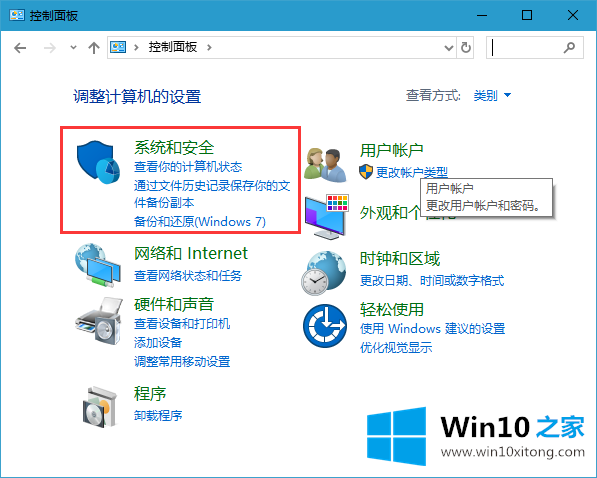
2.选择“系统和安全”打开“系统和安全”设置界面。如图:
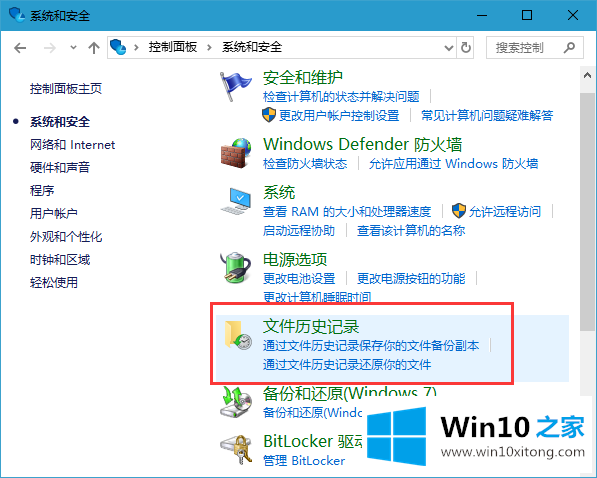
3.选择文件历史,打开文件历史设置界面。如图:
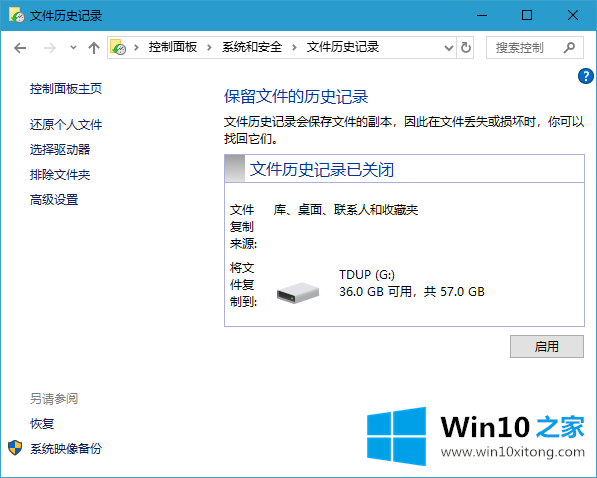
4.点击左下角的“系统映像备份”,打开“创建系统映像”向导,首先显示“备份保存在哪里”界面。如图:
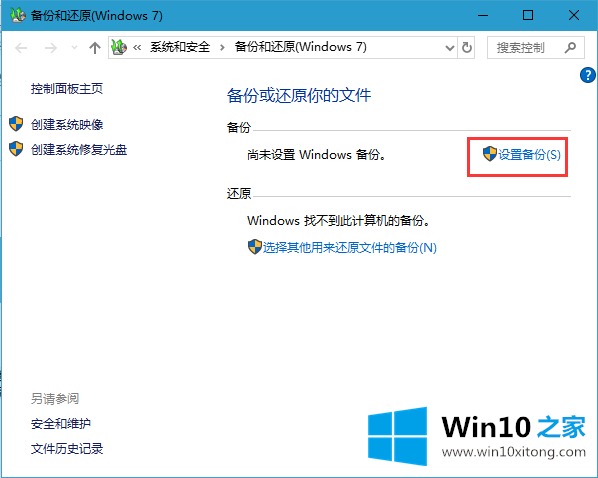
5.打开界面,首先会弹出“寻找备份设备”的扫描窗口。扫描完成后,选择备份系统映像的存储位置,可以是硬盘、DVD或网络位置。一般情况下我们都保存在硬盘上,保存的硬盘分区需要用NTFS格式化。如果你有大容量的移动硬盘,先插上再点“系统镜像备份”,然后你就可以在这里选择保存备份的移动硬盘了。此外,系统还建议将系统映像备份到另一个物理磁盘,如移动硬盘或u盘。选择保存位置,然后单击“下一步”,将显示“您希望在备份中包括哪些驱动器”界面。如图:
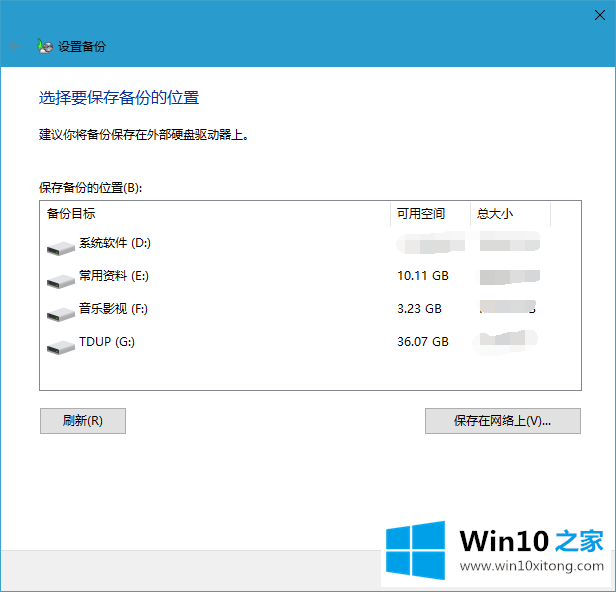
以上是win10之家如何备份Win10系统镜像的介绍,希望对大家有所帮助。
以上的内容主要说的就是win10系统映像怎么备份 win10系统映像备份方法介绍的具体处理手法,小编今天非常感谢各位对本站的支持,谢谢。